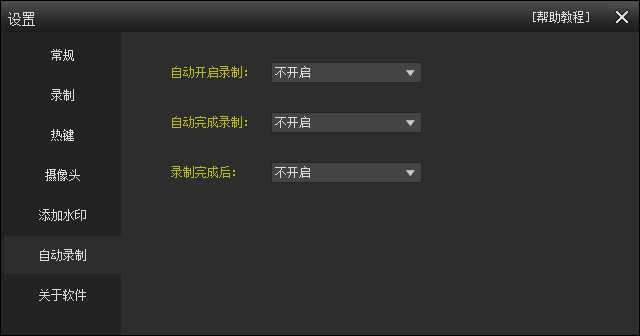幫助中心
- 錄屏設(shè)置
- 屏幕錄制
- 游戲錄制
- 視頻錄制
- 窗口錄制
- 如何選擇錄屏模式
- 如何添加水印
- 為什么電腦錄屏很卡
- 為什么錄的視頻不清晰
- 如何修復(fù)視頻文件
- 如何開啟攝像頭錄像
- 為什么錄的視頻文件很大
- 為什么錄的視頻畫面黑屏
- 為什么錄的視頻畫面在左上角
錄屏參數(shù)設(shè)置
KK錄像機(jī)的使用方法你都掌握了嗎?除了點擊開啟錄屏、結(jié)束錄屏,KK錄像機(jī)的‘錄音設(shè)置’、‘硬件加速’、‘?dāng)z像頭錄像’、‘添加水印’、‘自動錄制’你都了解嗎?接下來就為大家詳細(xì)介紹KK錄像機(jī)的各種錄屏設(shè)置吧。
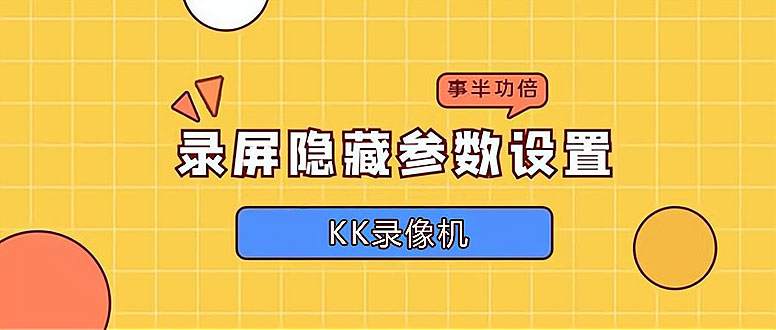
主界面
KK錄像機(jī)主界面包含了最基本的錄屏設(shè)置,包括錄屏模式、基本錄屏設(shè)置顯示、以及錄屏控制按鈕、賬號信息等。
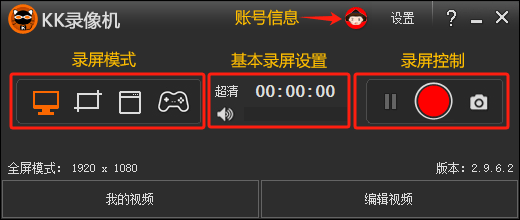
我的視頻
在主界面左下角,打開“我的視頻”,點擊“修改路徑”可修改錄屏文件的保存路徑。還可對選中的視頻進(jìn)行播放、刪除、壓縮、修復(fù)操作。(提醒:雙擊視頻可直接播放預(yù)覽。)
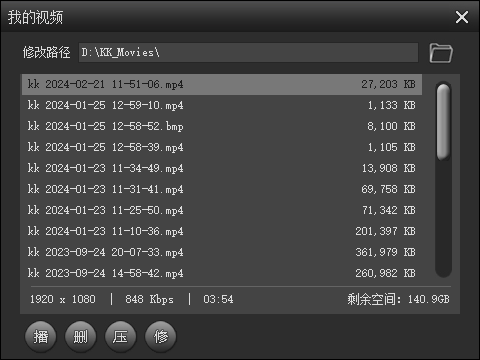
設(shè)置-常規(guī)
這里的一些基本設(shè)置很簡單,相信大家一看就明白。主要介紹一下硬件加速功能,勾選‘開啟硬件加速’后,錄屏?xí)r就會啟用顯卡支持的硬件加速功能,大大降低錄屏帶來的CPU占用,可以有效解決錄屏?xí)r的卡頓現(xiàn)象,錄制的視頻也會更流暢哦。
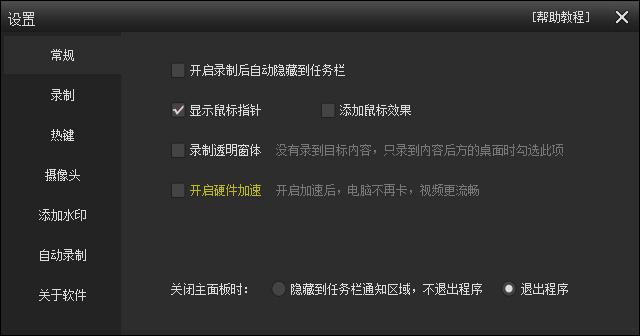
設(shè)置-錄制
清晰度選項:標(biāo)清、高清、超清、藍(lán)光。清晰度越高,生成的文件也會越大。
流暢度選項:8fps、15fp、30fps、60fps。流暢度越高,生成的文件也越大,所以靜態(tài)畫面建議使用低流暢度即可。
錄音選項:錄制電腦系統(tǒng)播放的聲音勾選‘錄制電腦播放聲’,錄制自己講話的聲音勾選‘錄制麥克風(fēng)’。如何設(shè)置錄音
只錄聲音:如果只需要錄音,不需要錄制屏幕畫面,則勾選‘只錄聲音,不錄畫面’,錄制生成mp3文件。
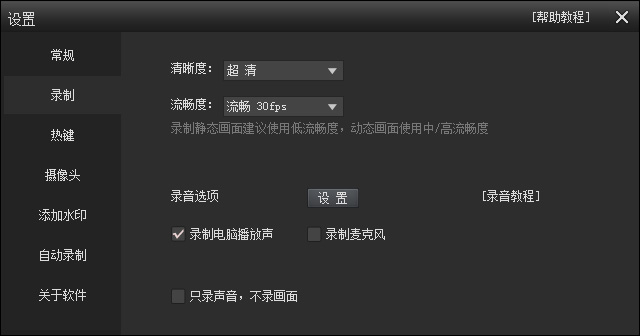
設(shè)置-熱鍵
熱鍵功能主要在全屏錄制時使用,開啟后不用頻繁切換到KK錄像機(jī)界面點錄屏按鈕就能控制錄屏,勾選下方的‘開啟熱鍵功能’就能直接使用組合鍵控制錄屏了。如果在全屏錄制時按熱鍵不知道是否開啟/結(jié)束錄屏,還可以勾選‘開啟熱鍵提示音’,這樣在熱鍵操作錄屏?xí)r會發(fā)出不同的聲音提示。
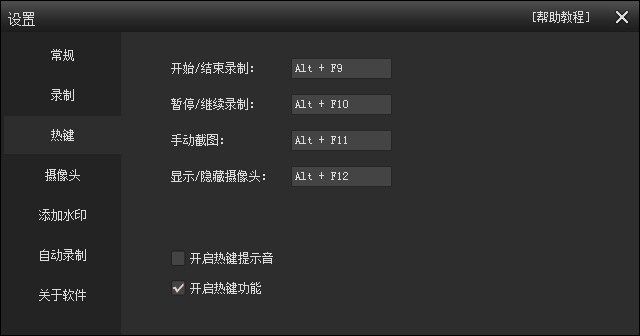
設(shè)置-攝像頭
開啟攝像頭主要用在錄制露臉解說的視頻中,通過調(diào)整攝像頭畫面的大小、位置可以讓攝像頭畫面同步顯示在錄制的視頻中。如何開啟攝像頭錄像
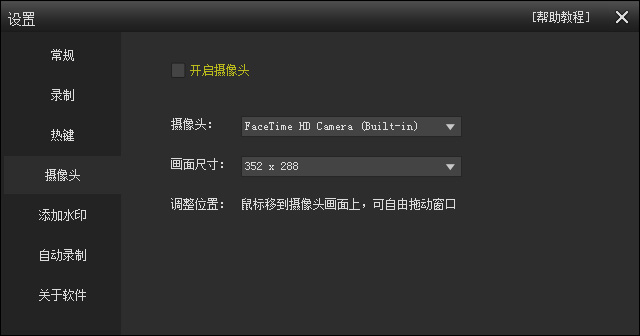
設(shè)置-添加水印
在錄制的視頻中還能添加文字水印或圖片水印,還能輕松設(shè)置水印的內(nèi)容、大小、位置、透明度,設(shè)置水印后,讓您錄制的視頻版權(quán)更清晰。如何設(shè)置水印
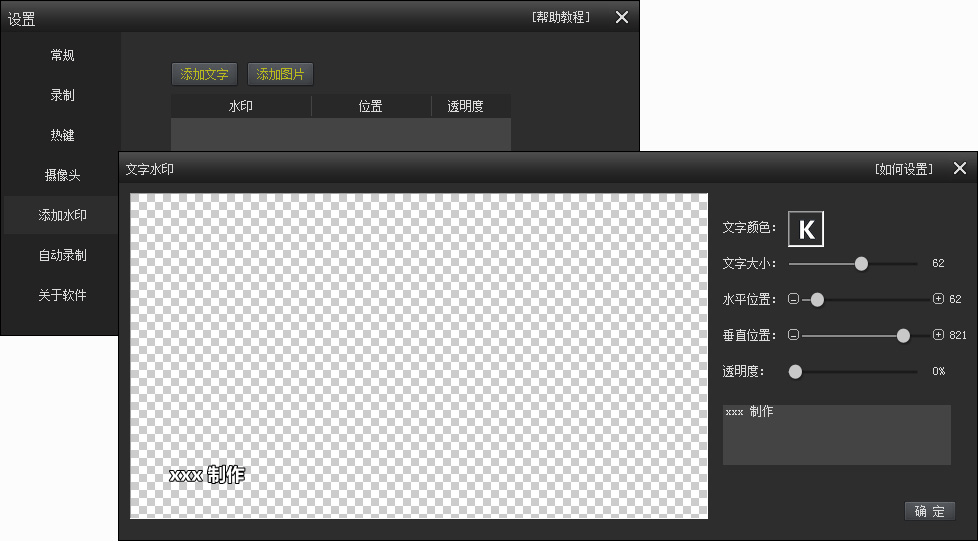
設(shè)置-自動錄制
自動開啟錄制:開機(jī)自動錄制、設(shè)定錄制開啟時間。
自動完成錄制:設(shè)定錄制時長、設(shè)定錄制文件大小。
錄制完成后:錄制新視頻、退出KK錄像機(jī)、關(guān)機(jī)。
這些自動功能都非常實用,通過不同的設(shè)置可以實現(xiàn)開機(jī)錄制、定時錄制、分段錄制、自動關(guān)機(jī),是不是很方便呢!